Terdapat banyak pengguna yang sering terpaksa beralih antara Windows dan Mac OS X. Sebagai contoh, sesetengah daripada anda mungkin telah memasang Windows pada Mac menggunakan Pembantu Kem Boot atau tanpa perisian Boot Camp dan sering beralih antara dua sistem operasi.
Seperti yang anda tahu, pada Mac OS X, kami menggunakan Command + L hotkey untuk memilih bar alamat dalam pelayar web. Selepas menggunakan Mac OS X untuk seketika, apabila anda kembali ke PC anda, anda akhirnya menekan Windows (Perintah arahan pada Mac) + L kunci berharap untuk memilih bar alamat atau bar URL dalam pelayar web. Tetapi apabila anda menjalankan Windows, seperti yang anda tahu, menekan Windows (Command key pada Mac) + L pintasan pintas mengunci sistem dan membawa anda ke skrin kunci (dalam Windows 10/8) atau skrin log masuk (dalam Windows 7 dan versi sebelumnya).

Jika anda ketagih dengan pintasan papan kekunci, anda mungkin mengalami gangguan ini apabila anda kembali ke PC dari Mac. Walaupun ada kemungkinan untuk mengubah pintasan papan kekunci lalai untuk memilih bar alamat di bawah tetapan Papan kekunci dalam versi Mac OS X yang baru, melumpuhkan pintasan papan kekunci Windows + L di Windows adalah pilihan yang lebih baik jika anda menghabiskan lebih banyak masa di Mac berbanding PC atau jika anda jarang gunakan kekunci hotkey Windows + L untuk mengunci PC anda.
Melumpuhkan logo Windows + L pintasan papan kekunci
Di Windows, seseorang boleh melumpuhkan logo Windows + L pintasan pintas dengan mengedit Windows Registry. Lengkapkan arahan yang diberikan di bawah untuk melumpuhkan pintasan Windows logo + L pintasan L di Windows:
NOTA: Kami menasihati anda membuat titik pemulihan sistem manual sebelum meneruskan selanjutnya supaya anda boleh kembali dengan cepat ke tetapan asal dengan beberapa klik tetikus.
Langkah 1: Terbuka Run dialog dengan menekan Windows logo dan R (Win + R) secara serentak. Jika anda berada di mesin Mac, tekan Command + R untuk melihat Run dialog box.
Langkah 2: Dalam dialog Run, ketik Regedit.exe dan kemudian tekan enter key. Klik butang Yes apabila anda diminta dengan skrin Kawalan Akaun Pengguna (UAC).
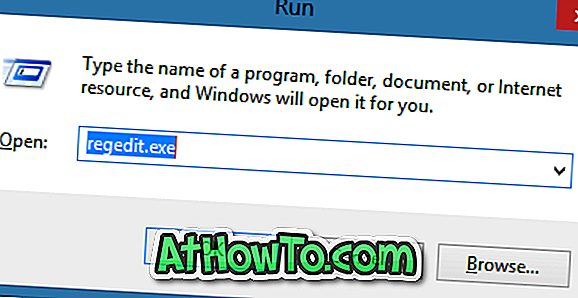
Langkah 3: Setelah Editor Registry dilancarkan, arahkan ke kunci pendaftaran berikut:
HKEY_CURRENT_USER \ Software \ Microsoft \ Windows \ CurrentVersion \ Policies \ System
Langkah 4: Di sebelah kanan, buat nilai 32-bit DWORD baharu dan menamakannya sebagai DisableLockWorkstation.
Langkah 5: Klik dua kali pada entri DisableLockWorkstation yang baru dibuat dan tukar nilainya dari 0 (sifar) hingga 1 (satu).
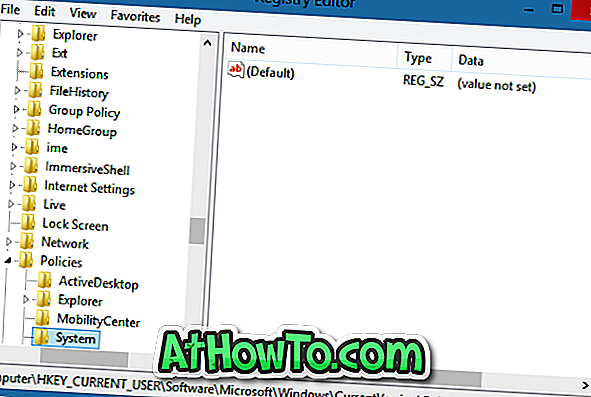
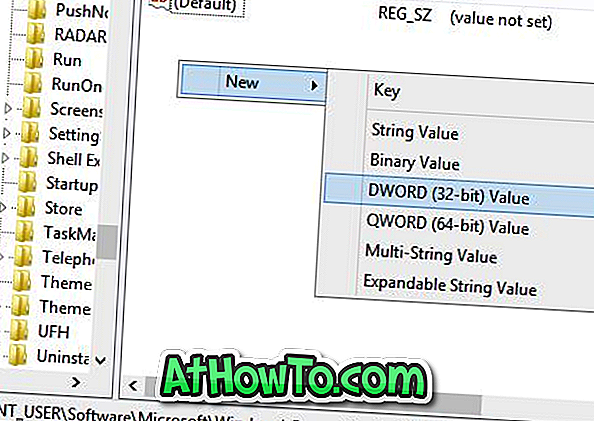
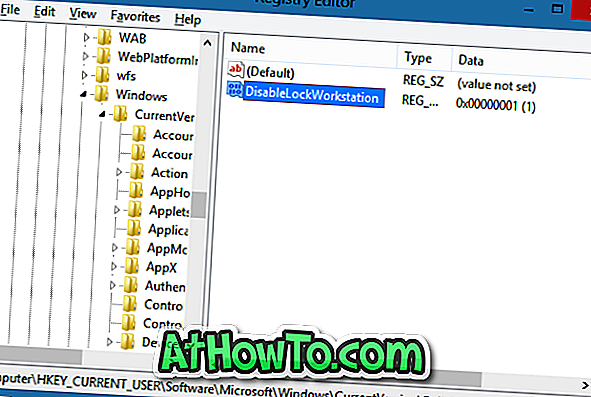
Langkah 6: Mulai sekarang, apabila anda menekan Windows + L hotkey, Windows tidak membawa anda ke skrin kunci / log masuk atau mengunci PC. Semoga berjaya!
NOTA: Untuk mengembalikan fungsi Windows + L hotkey, hanya arahkan ke kunci pendaftaran yang disebutkan di atas dan kemudian padamkan entri DisableLockWorkstation. Itu sahaja!
Bagaimana untuk memasang Font Web Google di Windows dan Mac tanpa menggunakan panduan alat pihak ketiga mungkin juga menarik minat anda.














